La Guida Definitiva su Come Può Xbox One Riprodurre MP4
Scoprite la guida definitiva su come Xbox One può riprodurre MP4 per migliorare la vostra esperienza di gioco e multimediale. Scoprite le capacità della Xbox One di gestire i file MP4, compresi i problemi di compatibilità, i formati supportati e i suggerimenti per una riproduzione perfetta. Che si tratti di video in streaming o di trasferimenti da dispositivi esterni, la comprensione di questi aspetti consente di massimizzare le capacità multimediali della Xbox One. Preparatevi a ottimizzare la vostra configurazione di intrattenimento con i nostri approfondimenti completi e le nostre soluzioni pratiche.
Parte 1. Cos'è la Compatibilità del Formato Video di Xbox One
Formati Video Supportati da Xbox One
Xbox One supporta una varietà di formati video per la riproduzione, tra cui:
- MP4: Generalmente codificati con i codec H.264 o H.265.
- AVI: Di solito con i codec DivX o XviD.
- MKV: Con i codec H.264, H.265 o VP9.
- WMV: Spesso con codec VC-1 o WMV9.
Limitazioni e Restrizioni
Tuttavia, Xbox One ha limitazioni e restrizioni quando si tratta di riprodurre determinati formati video:
- Codec non supportati: Alcuni formati potrebbero non essere supportati se utilizzano codec non comuni o varianti specifiche di codec supportati.
- Problemi con i contenitori: Xbox One potrebbe non riconoscere alcuni formati di contenitori o caratteristiche all'interno dei contenitori, causando problemi di riproduzione.
- Limiti di risoluzione e bitrate: i video ad alta risoluzione o con bitrate molto elevato potrebbero non essere riprodotti in modo fluido.
Necessità di Conversione di File Video
Per garantire una riproduzione fluida su Xbox One, è fondamentale convertire i file video in un formato compatibile:
- Maggiore compatibilità: La conversione in formati supportati garantisce la riproduzione dei video senza problemi di compatibilità.
- Prestazioni ottimizzate: i video convertiti vengono spesso riprodotti in modo più fluido ed efficiente su Xbox One.
- Facilità d'uso: La conversione semplifica il processo di trasferimento e riproduzione di video da varie fonti, tra cui unità esterne o dispositivi di streaming.
Conoscere la compatibilità dei formati video di Xbox One e i vantaggi della conversione dei file aiuta a massimizzare l'esperienza di intrattenimento sulla console.
Parte 2. Ottimizzazione della Riproduzione Video su Xbox One
Ulteriori Suggerimenti e TrucchiMigliorate la vostra esperienza di riproduzione video su Xbox One con questi suggerimenti:
- Mantenere il software aggiornato: Assicurarsi che la console Xbox One e tutte le applicazioni multimediali siano aggiornate. Gli aggiornamenti regolari possono migliorare la compatibilità e le prestazioni.
- Utilizzare una rete stabile: per lo streaming, utilizzare una connessione cablata o garantire un segnale Wi-Fi forte per evitare buffering e interruzioni.
- Archiviazione esterna: Utilizzate dischi rigidi esterni per espandere l'archiviazione della vostra libreria video. In questo modo è possibile memorizzare più video di alta qualità senza preoccuparsi dei limiti di memoria interna.
- Impostazioni della risoluzione: Regolare le impostazioni dell'uscita video sulla Xbox One per adattarle alla risoluzione del televisore. Andare su Impostazioni > Display e audio > Uscita video e scegliere la risoluzione migliore (1080p, 4K).
- Abilitare l'HDR: Se il televisore supporta l'HDR, attivarlo nelle impostazioni di Xbox per ottenere colori più ricchi e un contrasto migliore. Accedere a Impostazioni > Display e audio > Uscita video > Modalità video e selezionare le opzioni per l'HDR.
- Calibrazione dello schermo: Utilizzare lo strumento di calibrazione integrato per garantire la migliore qualità dell'immagine. Andare su Impostazioni > Display e audio > Calibra HDTV e seguire le istruzioni.
- Uscita audio: Configurare le impostazioni audio per adattarle al sistema audio o alle cuffie per un suono coinvolgente.
- Supporto dei sottotitoli: Assicurarsi che i sottotitoli siano in formati compatibili (ad esempio, SRT) e regolare le impostazioni per la visibilità e lo stile.
- Applicazioni multimediali: Organizzare i video utilizzando applicazioni multimediali come Plex o Kodi per facilitare l'accesso e la navigazione.
- Cloud Storage: Considerate le soluzioni di cloud storage per accedere ai video su tutti i dispositivi e ridurre la pressione dello storage locale.
- Cancella cache: Cancella periodicamente la cache e i file temporanei per ottimizzare la memoria e le prestazioni.
Parte 3. Conversione di file MP4 per Xbox One
HitPaw Video Converter si distingue come il principale strumento per la conversione di formati, offrendo una suite completa di funzioni per migliorare la vostra esperienza multimediale. Grazie alla sua interfaccia intuitiva e alle sue solide funzionalità, semplifica le operazioni di conversione di formati foto e video, di editing video e di download di contenuti da oltre 10.000 siti. Include anche strumenti come il compressore di immagini, la registrazione dello schermo e la conversione da 2D a 3D, che lo rendono una scelta versatile per tutte le esigenze di elaborazione video.
Caratteristiche- Ampio supporto di formati: Converte tra un'ampia gamma di formati video e audio, garantendo la compatibilità tra i vari dispositivi.
- Scaricare video: Acquisire video da oltre 10.000 siti Web, tra cui YouTube, Vimeo e Facebook, per la visualizzazione offline.
- Estrarre audio: Convertire i video in file audio e scaricare musica da piattaforme popolari come SoundCloud e Spotify.
- Editing video: Modifica dei video con strumenti per tagliare, ritagliare, aggiungere effetti e regolare la velocità di riproduzione.
- Strumenti aggiuntivi: Include funzioni come compressore di immagini, registratore di schermo, creazione di GIF e convertitore da 2D a 3D.
- Conversione ad alta velocità: Utilizza l'accelerazione hardware per una conversione dei file rapida ed efficiente.
- Interfaccia facile da usare: il design intuitivo ne facilita l'utilizzo sia per i principianti che per i professionisti.
Per convertire i file MP4 per una riproduzione ottimale su Xbox One, seguite questi semplici passaggi utilizzando HitPaw Video Converter:
1. Scaricare e Installare HitPaw Video Converter:Visitate il sito web di HitPaw Video Converter e scaricate il software. Installatelo sul vostro computer.
2. Avviare HitPaw Video Converter:Aprire HitPaw Video Converter dopo l'installazione.
3. Aggiungi file MP4:Fare clic su "Aggiungi file" per importare il file MP4 nel programma.

4. Selezionare il formato di uscita:
Scegliete "Xbox One" come dispositivo di destinazione dall'elenco dei formati di uscita preimpostati. HitPaw Video Converter ottimizza le impostazioni per la riproduzione di Xbox One.

5. Avvio della conversione:
Fare clic sul pulsante "Converti" per iniziare a convertire il file MP4 nel formato compatibile con Xbox One.

6. Salva e trasferisci:
Una volta completata la conversione, salvare il file convertito sul computer. Trasferitelo sulla vostra Xbox One tramite unità USB o condivisione di rete per una riproduzione senza interruzioni.

HitPaw Video Converter semplifica il processo di conversione dei file MP4 per Xbox One, assicurando che i vostri video siano compatibili e pronti per essere goduti sulla vostra console.
Guardate il seguente video per saperne di più:Parte 4. Domande Frequenti di Xbox One può riprodurre MP4
Q1. Xbox One può Riprodurre file MP4 Direttamente da un'unità USB?
A1. Sì, Xbox One può riprodurre file MP4 direttamente da un'unità USB. Assicurarsi che il file MP4 sia formattato correttamente e utilizzare l'applicazione Xbox Media Player per accedere e riprodurre il file dall'unità USB.
Q2. Quali sono i Codec Video Supportati da Xbox One per i file MP4?
A2. Xbox One supporta i file MP4 codificati con i codec video H.264 e H.265 (HEVC). Se il file MP4 utilizza un codec diverso, potrebbe essere necessario convertirlo in un formato supportato.
Q3. Perché i Miei file MP4 non Vengono Riprodotti su Xbox One?
A3. I file MP4 potrebbero non essere riprodotti su Xbox One se utilizzano codec non supportati, hanno un bitrate elevato o contengono tracce audio incompatibili. La conversione del file nel formato e nelle impostazioni appropriate può risolvere questi problemi.
In conclusione, assicurarsi che i file MP4 siano compatibili con Xbox One migliora l'esperienza multimediale. Strumenti come HitPaw Video Converter rendono facile la conversione dei file video nei formati supportati da Xbox One. Grazie alla sua ampia gamma di funzioni, tra cui la conversione ad alta velocità e l'editing video, HitPaw Video Converter è uno strumento essenziale per una riproduzione senza interruzioni. Provate HitPaw Video Converter oggi stesso per ottimizzare la compatibilità dei video con Xbox One e godere di un intrattenimento senza problemi.






 HitPaw VikPea
HitPaw VikPea  HitPaw Rimozione Oggetti Video
HitPaw Rimozione Oggetti Video HitPaw Rimozione Filigrana
HitPaw Rimozione Filigrana 
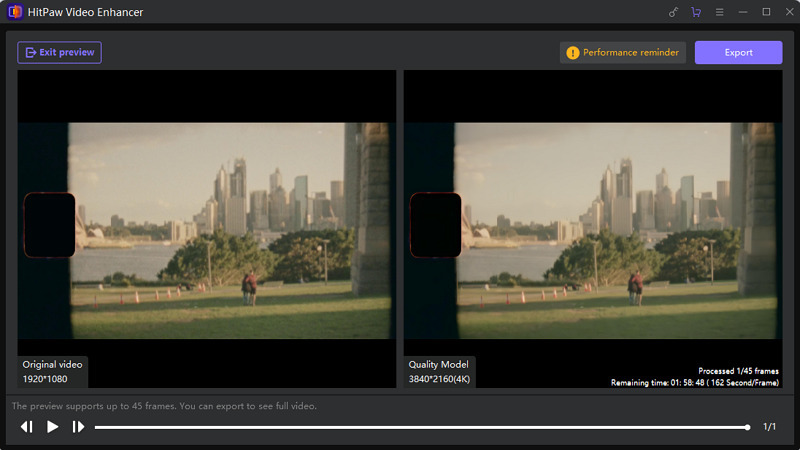


Condividi questo articolo:
Seleziona la valutazione del prodotto:
Joshua Hill
Caporedattore
Lavoro come libero professionista da più di cinque anni. Mi colpisce sempre quando scopro cose nuove e conoscenze aggiornate. Penso che la vita sia sconfinata, ma io non conosco limiti.
Vedi tutti gli articoliLascia un Commento
Crea il tuo commento per gli articoli di HitPaw